13如何的方法,以加快Excel中
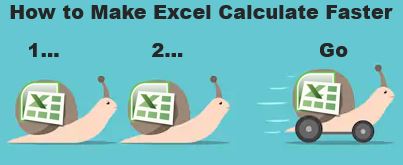
Excel具有足够快的速度,使用标准配置的PC在理想条件下,可以在1秒内计算660万个公式。但是有时我们发现excel文件的计算速度比蜗牛慢。性能下降的原因很多。如果我们可以识别它们,则可以使我们的公式计算更快。在本文中,我们将学习如何使excel文件的计算速度更快。
这些方法可以使您的excel计算更快。
1:减少公式的复杂度和数量
我知道我说过excel可以在一秒钟内计算出660万个公式。但是在理想条件下。您的计算机不仅使用Excel程序,还可以。它正在运行其他任务。
Excel不仅具有公式。它具有数据,表格,图表,添加客栈等。所有这些增加了处理器的负担。当您运行数千个复杂公式时,它会降低处理器的速度。
因此,如果可能,请减少公式的数量和公式的复杂性。
2.使用所有可用于Excel的处理器。
有时您的计算机正忙于处理其他线程。使所有处理器均可用于excel将大大提高Excel的速度。为此,请按照下列步骤操作:
转到文件→选项→高级。在此处向下滚动并找到“公式”部分。选择“使用此计算机上的所有处理器:4”。这将允许excel使用系统上可用的所有处理器。它将使计算速度更快。
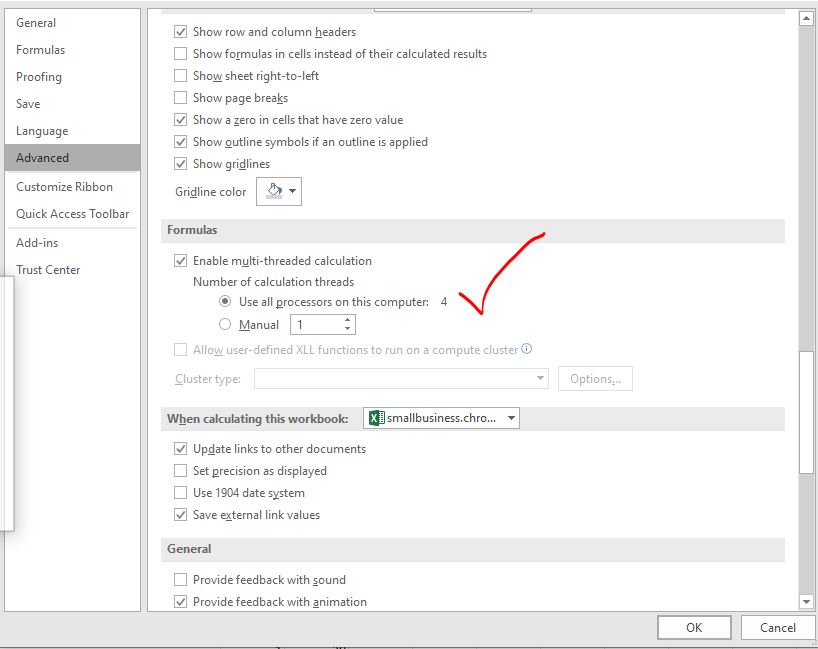
现在,我擅长在我的系统上使用4个处理器进行计算。它可以或多或少地在您的系统上。
3:避免使用易失函数
每次在Excel文件中进行更改时,易失函数(如NOW(),OFFSET(),RAND()等)都会重新计算。这增加了处理器的负担。当工作簿中有大量公式并且您在excel文件中进行了任何更改时,即使您不需要它,整个文件也将开始重新计算。这可能会花费太多时间,甚至会使Excel崩溃。因此,如果excel文件中包含大量公式,请确保它们不是易失函数。
一些常用的易失函数是OFFSET,RAND,NOW,TODAY,RANDBETWEEN,INDIRECT,INFO,CELL。
4:切换到Excel中的手动计算
如果您有大量带有或不带有易失函数的复杂公式,请将工作簿计算设置为手动。
这并不意味着您必须进行手动计算。这只是意味着您将告诉excel何时重新计算工作簿。
默认情况下,Excel设置为自动计算。由于具有自动计算功能,因此您可以在立即更改源数据时看到公式结果的更改。这会降低Excel的速度。
但是,如果使用手动计算,则更改不会立即反映出来。完成工作表中的所有任务后,您可以使用F9键告诉excel重新计算工作簿。这样可以节省大量资源和时间。
要切换到手动计算,请转到文件→选项→公式。
您将有许多可用的选项。查找计算选项,然后选择手动计算,然后单击确定按钮。
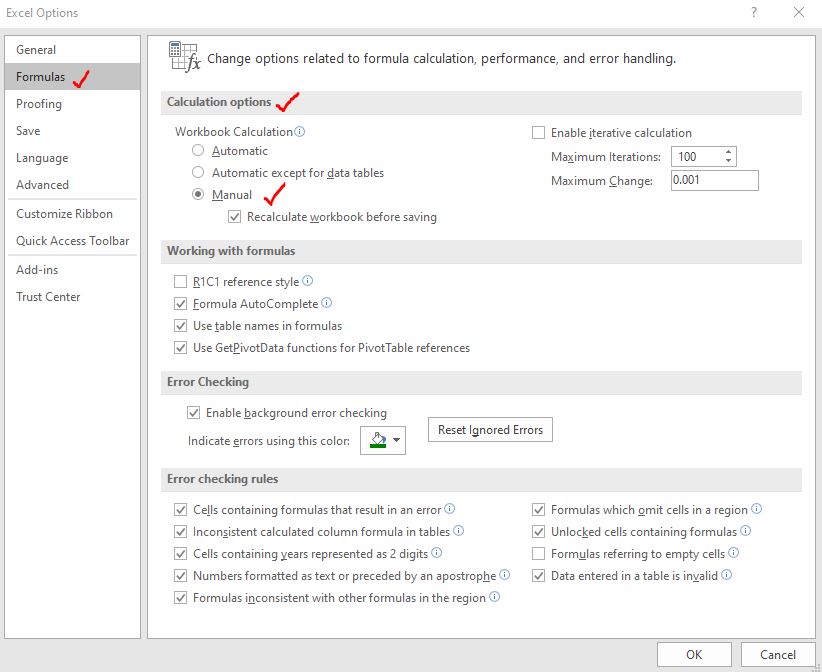
5:请勿将数据表用于大型数据集
数据表提供了很多确实有用的功能。但是这些功能在资源上是昂贵的。如果您有大量数据,则应避免使用excel数据表。它们使用大量的计算机资源,并且可能会降低Excel文件的性能。
因此,如果没有必要,请避免使用数据表来更快地计算公式。这将提高公式计算速度。
6:将静态公式替换为以下值:
如果您有大量的计算,并且某些公式不会更改结果,则最好用值代替。例如,如果您一次使用VLOOKUP函数导入或合并表,则最好用值替换公式。
为此,请复制结果范围。右键单击范围,然后粘贴特殊。在这里选择“值”,然后单击“确定”按钮。您可以阅读有关粘贴值的信息:“ link:/ excel-2007-for-formulas-pasting-values-excel- [此处]”。
7:禁用Excel加载项
Excel加载项是我们添加到工具中的其他功能。
他们可能不一定每次都需要。如果可以禁用它们,则可以在系统上节省大量资源。这将帮助您提高公式计算速度。
要禁用插件,请转到文件→选项→插件。选择加载项,然后单击“执行”按钮。
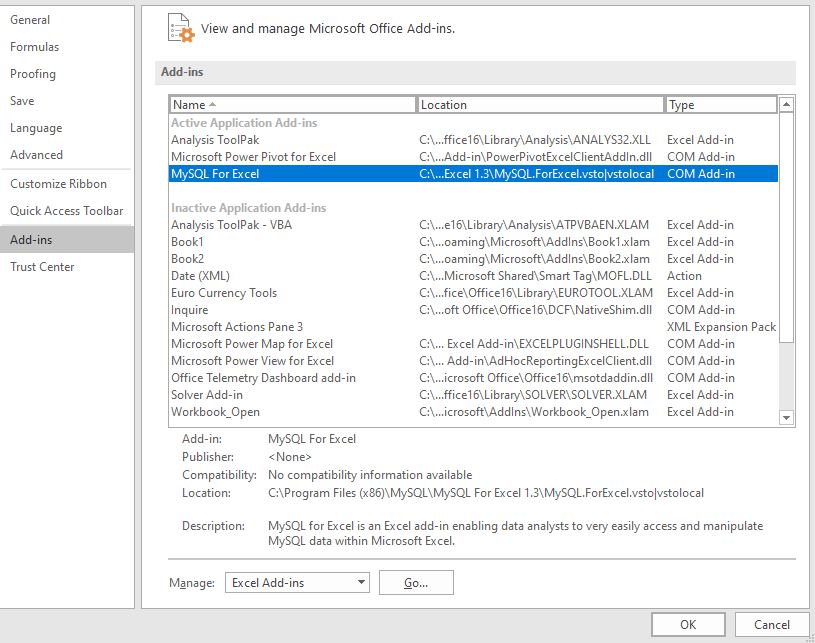
这将打开添加活动加载项。取消选中不需要的加载项。点击确定按钮。
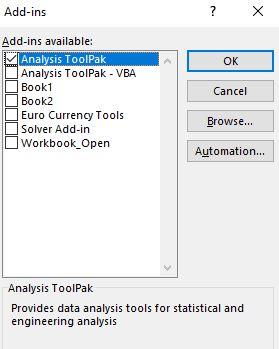
这将禁用加载项。
8:避免工作簿中不必要的条件格式设置。
条件格式会占用大量计算时间,因此最好仅在必要时使用它们。不要使用条件格式格式化大数据集。
9:删除不必要的数据透视表
数据透视表是快速汇总大量数据的绝佳工具。但是,如果只需要一次数据透视表,请使用并删除它们。您可以保留值粘贴的透视报表。如果要获得动态数据,请使用公式。
10:用VBA宏
替换公式使用宏,您无能为力。有时,与直接在工作表上相比,在VBA中进行计算更加便捷。您可以使用worksheetfunctions对象访问工作表函数VBA。使用它们可以使用VBA进行大量计算并粘贴值。这将以指数方式提高Excel计算的速度。
11:删除未使用的范围和工作表
通常在工作时使用备用纸和范围。但是您可能不知道excel会记住您在哪个范围内工作并将其保存在已用范围内存中。聪明地从工作簿中删除此类工作表和范围,以便excel不再使用它们。
-
12:将Excel文件另存为Excel二进制文件
===
如果您的excel文件不需要与其他工具交互,则应将excel文件另存为Excel Binary File。 Excel二进制文件的扩展名是.xlsb。这确实删除了excel中的所有功能。您的文件将无法与其他工具进行交互。
13:考虑使用数据库工具存储数据。
由于工作簿中的大量数据,大多数情况下Excel公式计算速度变慢。因此,如果您可以将源数据保存在其他数据库工具或CSV文件中,并且仅将excel用于计算,则可以提高公式计算的速度。您可以使用Power Pivot或Power查询临时导入数据以分析数据。
是的,这些是提高Excel中公式计算速度的方法。如果执行所有这些操作,您肯定会提高计算速度,并且在执行计算时excel不会停止或崩溃。
我希望这是说明性的并且有帮助的。如果您有任何疑问或特殊情况,请在下面的评论部分中告知我。我很高兴收到您的来信。直到保持卓越。
相关文章:
link:/ tips-set-the-page-for-print [在Excel页面上水平和垂直居中放置Excel工作表]:Microsoft Excel允许您在页面上对齐工作表,可以更改页边距,指定自定义页边距或居中在页面上水平或垂直放置工作表。页边距是工作表数据和打印页面边缘之间的空白`link:/ tips-split-a-cell-diagonally-in-microsoft-excel [在Microsoft Excel 2016中对角拆分单元格]:要拆分对角单元格我们使用单元格格式并将对角线插入单元格中。这在视觉上将对角线分隔开。
`link:/ tips-how-do-i-insert-a-checkmark-to-an-excel2010-2013-spreadsheet [如何在Excel 2016中插入对勾标记]:要在Excel单元格中插入对勾标记,我们使用Excel中的符号。将字体设置为wingdings,并使用公式Char(252)获取复选标记的符号。
`link:/ tips-how-to-to-disable-scroll-lock-in-excel [如何在Excel中禁用滚动锁定]’:excel中的箭头键可上下左右移动单元格。但是,仅当禁用Excel中的“滚动锁定”时,此功能才适用。
Excel中的“滚动锁定”用于向上,向下,向左和向右滚动工作表,而不是单元格。因此,本文将帮助您如何检查滚动锁定状态以及如何禁用它?
如果Excel Break Links不起作用该怎么办‘:当我们使用多个excel文件并使用公式进行工作时完成后,我们有意或无意地在不同文件之间创建链接。使用中断链接选项可以轻松断开常规公式链接。
热门文章:
50 Excel快捷方式以提高生产率更快地完成任务。这50个快捷键将使您在Excel上的工作速度更快。
link:/ vlookup-functions / formulas-and-functions-introduction- [如何使用Excel VLOOKUP函数]|这是excel中最常用和最受欢迎的功能之一,用于从不同范围和工作表中查找值。
link:/ tips-countif-in-microsoft-excel [如何使用]
link:/ vlookup函数的公式和函数介绍[Excel]
link:/ tips-countif-in-microsoft-excel [COUNTIF函数]|使用此惊人的功能对条件进行计数。
您无需过滤数据即可计算特定值。 Countif功能对于准备仪表板至关重要。
如何在Excel中使用SUMIF函数这是仪表板的另一个重要功能。这可以帮助您汇总特定条件下的值。